"Miten muuntaa MP4-tiedostoni SWF-muotoon tiedostot yritykseni intranet-sivustolle?" Vaikka Google Chrome, Firefox ja muut suuret selaimet ovat luopuneet Adobe Flash Playerista, SWF on edelleen käytössä verkkosivustoilla. Tämä animoitu sisältömuoto tallentaa videon, äänen, tekstityksen, tekstin, käsikirjoituksen ja interaktiiviset elementit yhteen tiedostoon. Vielä tärkeämpää on, että se tuottaa pienempiä tiedostokokoja kuin MP4 samassa kunnossa. Tämä opas näyttää ohjeet.
Osa 1: Helpoin tapa muuntaa MP4 SWF-muotoon
Kun muunnat MP4:ää SWF-muotoon, saatat olla huolissasi, kuten tulosteen laadusta, vaikeasta menettelystä ja muusta. Onneksi, AVAide Video Converter voi auttaa sinua poistamaan nämä huolet. Sen avulla voit muuntaa videoformaatteja ilman teknisiä taitoja. Lisäksi tulosteen laatu on mahtava ja vaikuttava.
- Muunna useita MP4-videoita SWF-muotoon samanaikaisesti.
- Optimoi videon laatu muuntaessasi tiedostoja.
- Saatavilla Windows 10/8/7:lle ja Mac OS X:lle.
Kuinka muuntaa MP4 SWF:ksi ilman laadun heikkenemistä
Vaihe 1Lisää MP4
Käynnistä paras MP4-SWF-muunnin, kun olet asentanut sen tietokoneellesi. Mac-käyttäjille on olemassa toinen versio. Siirry kohtaan Lisää tiedostoja valikosta vasemmassa yläkulmassa ja valitse Lisää tiedostoja tai Lisää kansio tuodaksesi MP4-tiedostot, jotka haluat muuntaa SWF-muotoon. Sitten video tulee näkyviin pääkäyttöliittymään.

Vaihe 2Aseta SWF tulostusmuodoksi
Esikatsele ja muokkaa videotiedostoja. Napsauta sitten Muunna kaikki muotoon -vaihtoehto oikeassa yläkulmassa avataksesi esitiedoston valintaikkunan. Siirry kohtaan Video välilehti, etsi SWF ja valitse oikea esiasetus. Sulje profiilivalintaikkuna napsauttamalla tyhjää aluetta.

Vaihe 3Muunna MP4 SWF-muotoon
Klikkaa Kansio -kuvaketta pääliittymän alaosassa ja valitse tietty kansio SWF-tiedostojen tallentamista varten. Nyt sinun tarvitsee vain lyödä Muunna kaikki -painiketta. Muutamaa sekuntia myöhemmin löydät SWF-tiedostot kiintolevyltäsi.

Lisäksi tällä MP4-SWF-muuntimella voit myös muuntaa MP4-tiedostot äänitiedostoiksi, kuten MP4:stä WMA:han, MP4 to OGG, MP4 M4A:ksi, ja enemmän.
Osa 2: Kuinka muuntaa MP4 SWF:ksi ilmaiseksi
Tapa 1: Kuinka muuntaa MP4 SWF:ksi AConvertin avulla
Jos et halua asentaa ylimääräisiä ohjelmistoja, web-videon muunnossovellukset ovat vaihtoehtoinen ratkaisu. Esimerkiksi AConvertin avulla voit muuntaa jopa 200 Mt:n MP4-tiedoston SWF-muotoon verkossa ilmaiseksi.
Vaihe 1Siirry verkkoselaimella osoitteeseen https://www.aconvert.com/video/mp4-to-swf/. Tämä avaa online-MP4-SWF-muuntimen suoraan.
Vaihe 2 Klikkaa Tiedosto valikosta, valitse kanava ja lataa MP4-tiedosto ohjeiden mukaan.
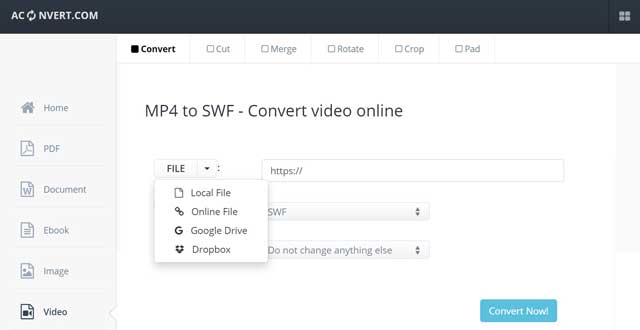
Vaihe 3Vedä alas Kohdemuoto vaihtoehto ja valitse SWF. Jos haluat muuttaa resoluutiota, bittinopeutta, kuvasuhdetta tai kuvanopeutta, tee se Vaihtoehdot.
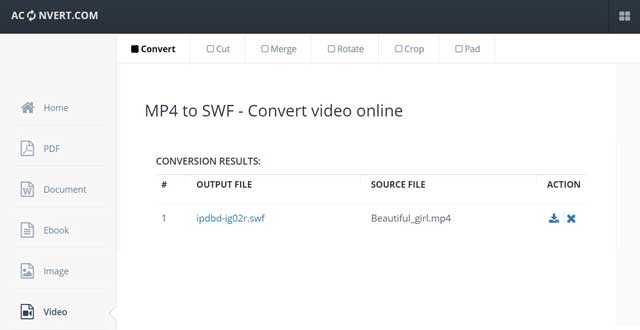
Vaihe 4Klikkaa Muunna nyt -painiketta aloittaaksesi MP4:n muuntamisen SWF-muotoon verkossa. Kun se on valmis, lataa SWF-tiedosto tietokoneellesi.
Tapa 2: Kuinka muuntaa MP4 SWF:ksi Format Factoryn avulla
Format Factory on ilmainen tiedostonmuunnosohjelmisto PC:lle. Sen avulla voit muuntaa useita MP4-tiedostoja SWF-muotoon ilmaiseksi. Lisäksi ilmaisohjelma tarjoaa perusvideon muokkausominaisuuksia, kuten trimmauksen.
Vaihe 1Suorita ilmainen MP4-SWF-muunnin, siirry vasemmalla olevaan Video-osioon ja valitse SWF.
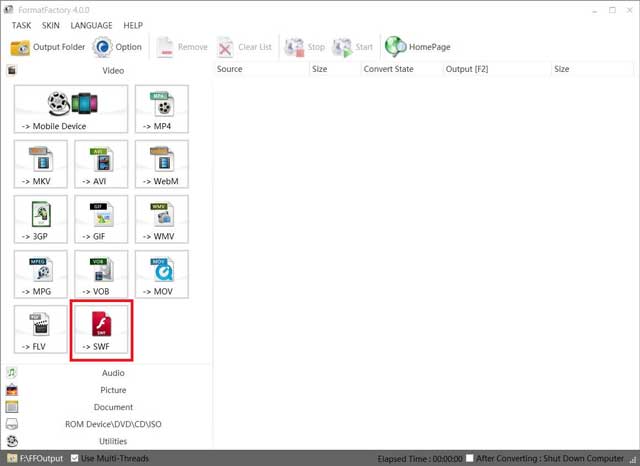
Vaihe 2Napsauta Lisää tiedosto -painiketta ja avaa MP4-tiedostot, jotka aiot muuttaa SWF-muotoon. Ilmainen MP4-SWF-muunnin tukee eräprosessia.
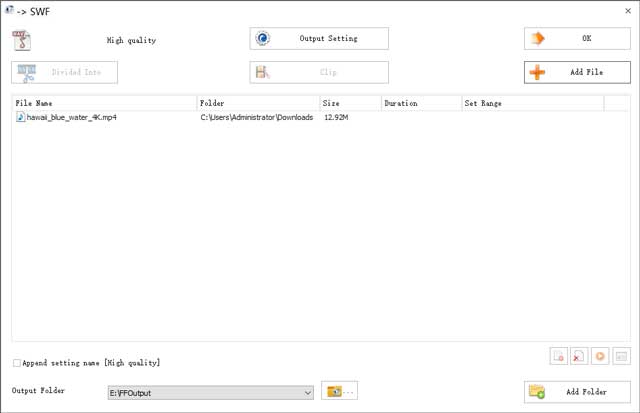
Vaihe 3Aseta Ulostulokansio painamalla vaihtoehdon vieressä olevaa painiketta. Voit myös säätää lähtöasetuksia painamalla Lähtöasetus.
Vaihe 4Klikkaa OK -painiketta vahvistaaksesi sen. Napsauta sitten Käynnistä-valikkoa ylänauhassa aloittaaksesi MP4:n muuntamisen SWF-muotoon.
Osa 3: Usein kysyttyä MP4:n muuntamisesta SWF-muotoon
Voiko HandBrake muuntaa MP4:n SWF:ksi?
Ei, HandBrake pystyy muuttamaan videotiedostoja MP4- tai MKV-muotoon. Se ei tue SWF:ää tulostusmuotona. Joten et voi käyttää tätä avoimen lähdekoodin videomuunninta SWF-tiedostojen tuottamiseen.
Kuinka muuntaa MP4 SWF:ksi Adobe Media Encoderilla?
Vaihe 1: Siirry kohtaan Tiedosto valikosta tai paina + -painiketta lisätäksesi MP4-tiedoston ja lisääksesi sen jonoon.
Vaihe 2: Valitse viennin esiasetus tai valitse mukautetut asetukset.
Vaihe 3: Aseta lähtöpaikka ja paina alkaa -painiketta.
Ovatko SWF-tiedostot turvallisia?
SWF ei ole suojattu salasanalla, mutta kun viet tiedoston, se pakataan eikä sitä voi muuttaa.
Nyt sinun pitäisi hallita vähintään kolme tapaa muuntaa MP4 SWF:ksi. Web-videon muunnossovellukset ovat kannettava tapa tehdä työ verkossa. Format Factory antaa sinun saada SWF:n MP4:stä PC:lle maksamatta penniäkään. Sinun kannattaa kuitenkin kokeilla AVAide Video Converteria, jos välität videon ulostulon laadusta. Lisää ongelmia? Ota meihin yhteyttä jättämällä viesti alle.
Täydellinen videotyökalupakkisi, joka tukee yli 350 formaattia muuntamiseen häviöttömään laatuun.



 Suojattu lataus
Suojattu lataus


